打印机提示错误0x00000040的解决方法(指定的网络名不再可用)
在日常使用网络打印机时,部分用户在连接共享打印机时遇到“错误 0x00000040:指定的网络名不再可用”的提示,导致无法正常打印。此错误多发生在基于 Windows 的局域网环境中。以下提供一系列常用、有效的解决方法,帮助用户快速恢复打印功能。
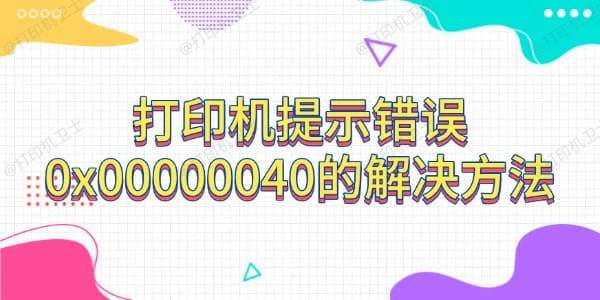
方法一:检查共享打印机主机状态
1. 确保打印机所在主机开机且联网
如果共享打印机连接的主机被关闭、休眠或断网,则无法访问打印机。
建议关闭主机的自动休眠功能,保持网络连接稳定。
2. 确认打印机共享已开启
在打印机主机上:
打开“控制面板” → “设备和打印机”。右键目标打印机 → “打印机属性” → “共享” → 勾选“共享这台打印机”
建议共享名称使用英文字母,无特殊字符。
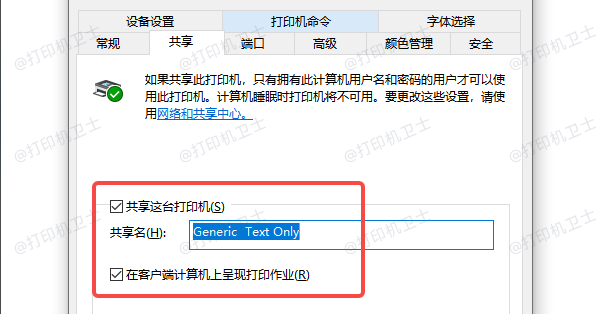
方法二:通过IP地址重新连接打印机
如果使用的是主机名连接,可能因DNS解析失败引起错误。建议按如下方式重新添加:
1. 删除原有打印机连接
“控制面板” → “设备和打印机” → 右键目标打印机 → “删除设备”
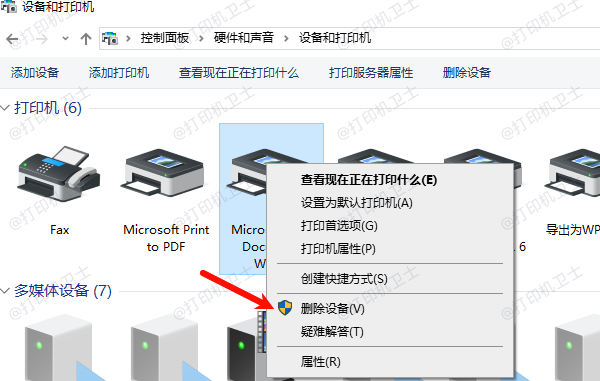
2. 使用IP地址连接共享打印机
按 `Win + R`,输入 `\\打印机主机IP地址`(例如 `\\192.168.1.100`)
在弹出的窗口中找到共享打印机,右键点击“连接”
如果连接成功,打印机将被添加到本机
3. 建议设置主机IP为静态
避免IP地址变化导致连接丢失,可在路由器中绑定主机MAC与固定IP。
方法三:重新安装打印驱动程序
驱动不兼容也可能导致连接异常。因此,我们需要及时更新打印机驱动程序,这可以通过打印机卫士来自动更新。

 好评率97%
好评率97%
 下载次数:4723182
下载次数:4723182
1. 点击上方下载按钮,安装并打开-打印机卫士,然后点击“立即检测”;
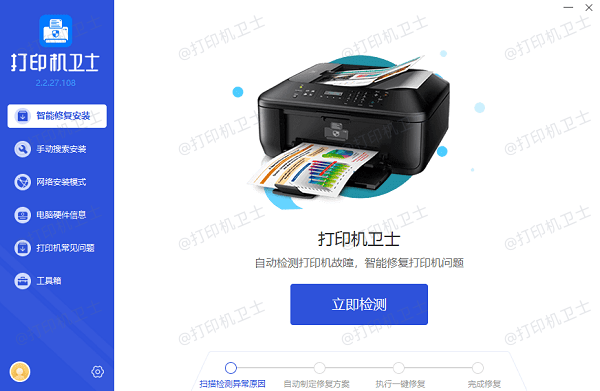
2. 如果显示打印机问题需要处理,点击“一键修复”。
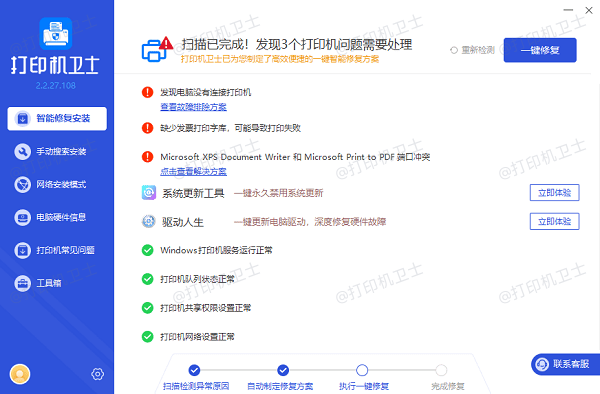
3. 等待修复成功后,重启打印机,让新版驱动正常生效。
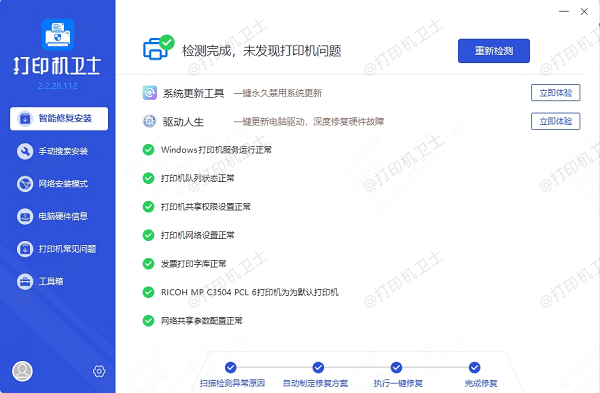
方法四:启动相关Windows服务
某些关键服务未启动也会导致共享打印失败。
1. 打开服务管理器(按 `Win + R` 输入 `services.msc`)
2. 确保以下服务状态为“正在运行”,启动类型为“自动”:
Print Spooler(打印后台处理程序)
Function Discovery Resource Publication
SSDP Discovery
UPnP Device Host
3. 如有未启动的服务,右键 → 启动。
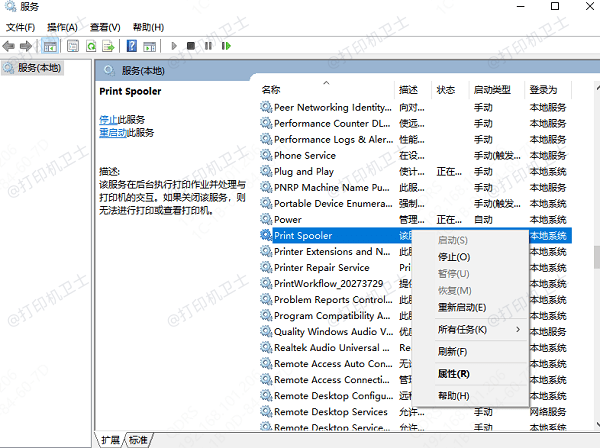
方法五:启用文件和打印机共享设置
在客户端和主机端都需要打开打印机共享功能:
1. 打开“控制面板” → “网络和共享中心” → “更改高级共享设置”
2. 开启以下选项:
启用网络发现
启用文件和打印机共享
关闭密码保护共享(可选,便于测试连接)
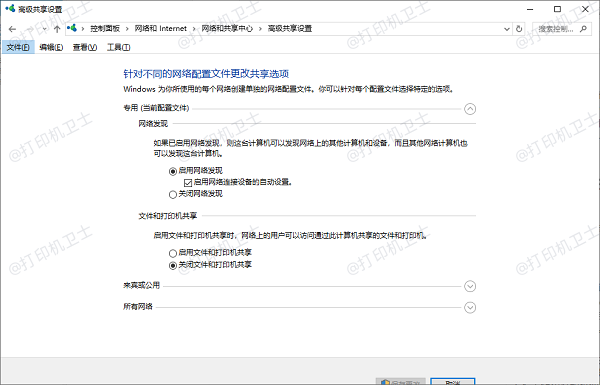
方法六:检查网络防火墙设置
防火墙可能阻止文件和打印机共享服务:
1. 打开“Windows Defender 防火墙” → “允许的应用”
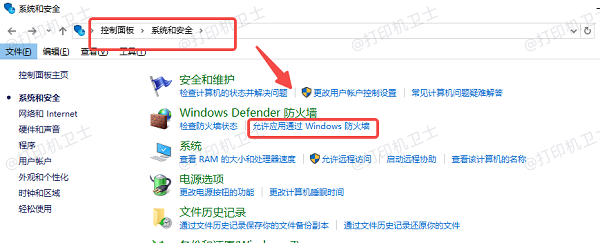
2. 确保勾选:
文件和打印机共享
网络发现
以上就是打印机提示错误0x00000040的解决方法,希望对你有帮助。如果有遇到打印机连接、共享、报错等问题,可以下载“打印机卫士”进行立即检测,只需要一步便可修复问题,提高大家工作和打印机使用效率。